Najlepsze sposoby na przesyłanie czatów WhatsApp, grupowych SMS-ów, wiadomości oznaczonych gwiazdką, zdjęć, filmów, dźwięku i nie tylko z dowolnego urządzenia z systemem Android/iPhone na iPhone'a 13/13 Pro/13 Pro Max/13 mini, a także tworzenie kopii zapasowych i przywracanie iPhone'a 13 /13 Pro/13 Pro Max/13 mini Wiadomości i załączniki WhatsApp.
Jeśli otrzymasz zupełnie nowy iPhone 13/13 Pro/13 Pro Max/13 mini, który zastąpi Twój stary iPhone lub telefon z Androidem, i szukasz prostego i szybkiego sposobu na przeniesienie historii czatów WhatsApp i załączników między telefonami, to ten artykuł z pewnością da ci największą pomoc. I powiedz, jak tworzyć kopie zapasowe i przywracać wiadomości WhatsApp w telefonie iPhone 13/13 Pro/13 Pro Max/13 mini.
WhatsApp, aplikacja do przesyłania wiadomości należąca do Facebooka, już rok temu przekroczyła 2 miliardy użytkowników na całym świecie. Innymi słowy, WhatsApp powiększył się o około 500 milionów użytkowników w ciągu dwóch lat. To naprawdę niewiarygodne, a tempo wzrostu jest poza zasięgiem wielu aplikacji.
W rzeczywistości WhatsApp może stale zwiększać liczbę użytkowników, głównie ze względu na prostotę i bezpieczeństwo WhatsApp. Domyślnie wszystkie wiadomości WhatsApp są chronione przez szyfrowanie typu end-to-end, które różni się od usług przesyłania wiadomości w większości aplikacji, a wiadomości WhatsApp nie są przechowywane na żadnych serwerach w chmurze, a jedynie na telefonach komórkowych użytkowników.
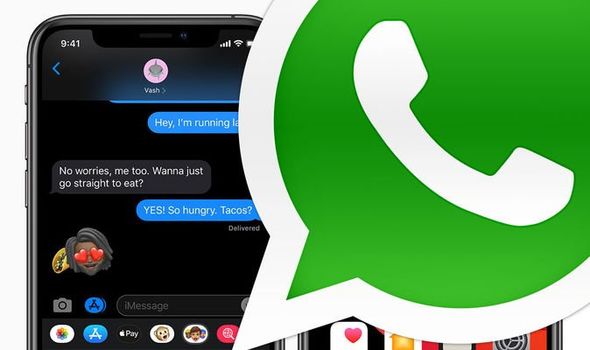
Dlatego, gdy otrzymasz zupełnie nową serię iPhone'a 13, zdecydowanie chcesz przenieść wiadomości WhatsApp ze starego telefonu na nowy telefon, aby jak najszybciej pozbyć się starego telefonu. Następnie opowiemy Ci o skutecznych metodach przesyłania, tworzenia kopii zapasowych i odzyskiwania wiadomości WhatsApp z czterech aspektów. Proszę, nie przegap tego.
- Część 1. Synchronizuj wiadomości WhatsApp z iPhonem 13/13 Pro/13 Pro Max/13 mini
- Część 2. Utwórz kopię zapasową wiadomości WhatsApp z iPhone'a 13/13 Pro/13 Pro Max/13 mini na PC
- Część 3. Przywróć wiadomości WhatsApp z kopii zapasowej do iPhone'a 13/13 Pro/13 Pro Max/13 mini
- Część 4. Odzyskaj usunięte i utracone wiadomości WhatsApp na iPhonie 13/13 Pro/13 Pro Max/13 mini
Część 1. Synchronizuj wiadomości WhatsApp z iPhonem 13/13 Pro/13 Pro Max/13 mini
Ręczna synchronizacja wiadomości WhatsApp z iPhonem 13/13 Pro/13 Pro Max/13 mini
Jeśli wcześniej wykonałeś kopię zapasową danych WhatsApp na iCloud, możesz użyć następujących metod, aby ręcznie przenieść dane WhatsApp na iPhone 13/13 Pro/13 Pro Max/13 mini.
Uwaga: W trakcie korzystania z poniższych metod upewnij się, że zalogowałeś się na swoje konto iCloud na starym i nowym telefonie komórkowym, a oba telefony są zawsze połączone ze stabilną siecią WIFI.
- Odblokuj swojego starego iPhone'a, a następnie otwórz aplikację „Ustawienia”.
- Stuknij swoje konto iCloud > iCloud, przewiń ekran w dół, a następnie znajdź i włącz obie opcje „iCloud Drive” i „WhatsApp”, przestaw „iCloud Backup” na „ON”.
- Otwórz WhatsApp na swoim starym iPhonie i dotknij „Ustawienia” w prawym dolnym rogu ekranu.
- Wybierz „Czaty”> „Kopia zapasowa czatu”> „Utwórz kopię zapasową teraz”, aby rozpocząć tworzenie kopii zapasowej wiadomości WhatsApp na starym iPhonie.
- Poczekaj na zakończenie tworzenia kopii zapasowej, zainstaluj WhatsApp na swoim iPhonie 13/13 Pro/13 Pro Max/13 mini.
- Otwórz WhatsApp na swoim iPhonie 13/13 Pro/13 Pro Max/13 mini i zweryfikuj swój numer telefonu.
- Dotknij „Przywróć”, aby rozpocząć przywracanie odpowiedniej kopii zapasowej WhatsApp na telefonie iPhone 13/13 Pro/13 Pro Max/13 mini.
Wskazówki: Upewnij się, że zalogowałeś się na odpowiednie konto iCloud na swoim iPhonie 13/13 Pro/13 Pro Max/13 mini przed procesem przywracania.
Synchronizuj wiadomości WhatsApp bezpośrednio z iPhonem 13/13 Pro/13 Pro Max/13 mini
Niezależnie od tego, czy używałeś wcześniej telefonu z Androidem, czy iPhone'a, aby bezpośrednio przesłać wszystkie dane WhatsApp, w tym czaty, grupowe SMS-y, wiadomości oznaczone gwiazdką, zdjęcia, filmy, dźwięk i inne z dowolnego urządzenia z systemem Android/iPhone na iPhone'a 13/13 Pro/13 Pro Max/13 mini, potrzebujesz tylko oprogramowania Mobile Transfer.
Mobile Transfer to kompleksowe narzędzie do zarządzania danymi, które nie tylko umożliwia przesyłanie danych, w tym zdjęć, kontaktów, wiadomości WhatsApp, wiadomości tekstowych, poczty głosowej, filmów, dzienników połączeń, notatek, notatek głosowych, kalendarza, przypomnień, zakładek, muzyki , Aplikacje i nie tylko z telefonu na telefon, ale także umożliwia tworzenie kopii zapasowych i przywracanie danych telefonu jednym kliknięciem. Teraz kliknij, aby pobrać to oprogramowanie na swój komputer, i wykonaj poniższe czynności, aby spróbować.
Krok 1. Zainstaluj i uruchom Mobile Transfer na swoim komputerze, a następnie kliknij „Phone to Phone”> „WhatsApp Transfer” na jego stronie głównej.

Wskazówka: możesz wybrać „WhatsApp Business Transfer” lub „GBWhatsApp Transfer” w zależności od wersji WhatsApp.
Krok 2. Użyj kabli USB, aby podłączyć zarówno stare urządzenie z Androidem / iPhone'em, jak i iPhone'a 13/13 Pro/13 Pro Max/13 mini do tego samego komputera.
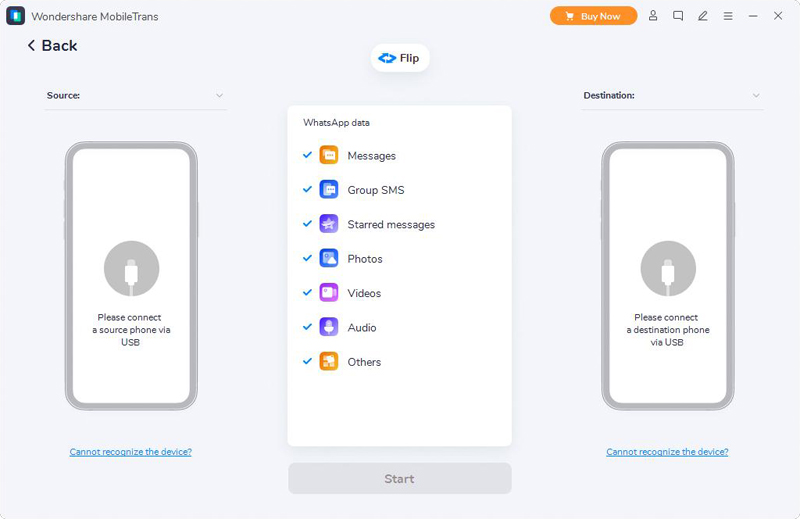
Wskazówka: postępuj zgodnie z instrukcjami wyświetlanymi na ekranie, aby podłączyć urządzenia, program wkrótce wykryje telefony i wyświetli je po obu stronach interfejsu. Musisz użyć przycisku „Odwróć”, aby dostosować opcje telefonu, tak aby stare urządzenie z Androidem/iPhonem było pokazane w opcji źródła.
Krok 3. Poczekaj, aż telefony zostaną rozpoznane, wybierz dane WhatsApp, które chcesz przenieść, a następnie kliknij „Start”, aby rozpocząć przełączanie ich z telefonu na telefon.

Część 2. Utwórz kopię zapasową wiadomości WhatsApp z iPhone'a 13/13 Pro/13 Pro Max/13 mini na PC
Jak wspomniano powyżej, możesz również użyć Mobile Transfer, aby wykonać kopię zapasową danych WhatsApp z iPhone'a 13/13 Pro/13 Pro Max/13 mini na swoim komputerze, ponieważ możesz je z łatwością przywrócić na dowolnym obsługiwanym urządzeniu.
Krok 1. Uruchom Transfer mobilny, a następnie wybierz „Przesyłanie plików”> „Pobierz wiadomość”> „WhatsApp” w interfejsie oprogramowania. Możesz także dotknąć „Kopia zapasowa i przywracanie” > „Utwórz kopię zapasową danych aplikacji” > „WhatsApp”, aby przejść do interfejsu tworzenia kopii zapasowych danych WhatsApp.

Krok 2. Użyj kabla USB, aby podłączyć iPhone'a 13/13 Pro/13 Pro Max/13 mini do komputera i postępuj zgodnie z instrukcjami wyświetlanymi na ekranie, aby urządzenie zostało wykryte.
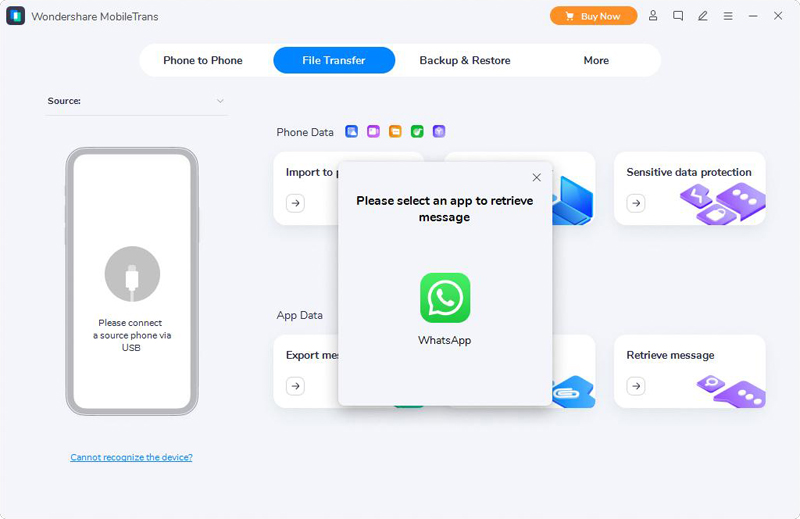
Krok 3. Po rozpoznaniu urządzenia iPhone wybierz potrzebne typy plików, a następnie kliknij „Start”, aby wyeksportować wybrane dane WhatsApp na komputer.
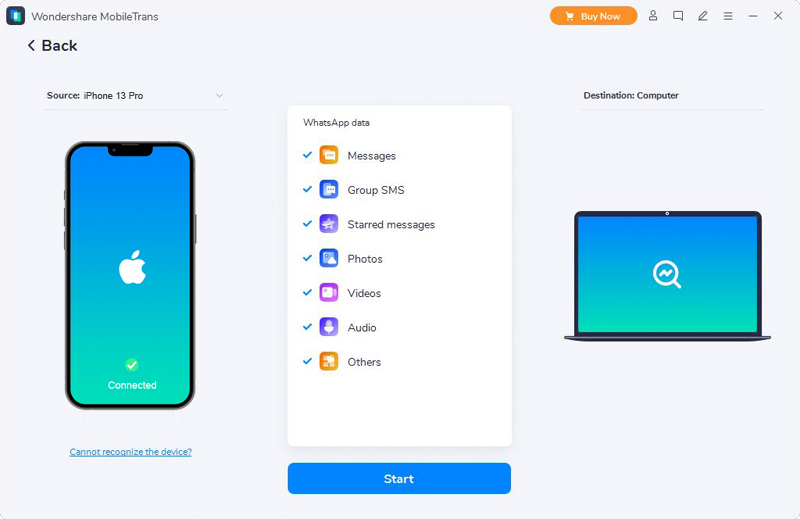
Prosimy o cierpliwość do momentu zakończenia całego procesu tworzenia kopii zapasowej, a program wyświetli szczegóły kopii zapasowej i ścieżkę przechowywania plików kopii zapasowej, z których możesz skorzystać w dowolnym momencie.
Część 3. Przywróć wiadomości WhatsApp z kopii zapasowej do iPhone'a 13/13 Pro/13 Pro Max/13 mini
Mobile Transfer pozwala jednym kliknięciem wyodrębnić poprzedni plik kopii zapasowej WhatsApp i przywrócić na dowolnych obsługiwanych urządzeniach. Możesz więc łatwo przywrócić wiadomości WhatsApp z kopii zapasowej do nowego iPhone'a 13/13 Pro/13 Pro Max/13 mini, wykonując poniższe czynności, jednak musisz już wykonać kopię zapasową wiadomości WhatsApp, aby to zadziałało.
Krok 1. Wróć do głównego interfejsu oprogramowania, a następnie dotknij opcji „Kopia zapasowa i przywracanie” na pasku menu u góry strony.

Krok 2. Zgodnie z potrzebami wybierz odpowiedni plik kopii zapasowej WhatsApp z listy i dotknij „Przywróć”, który następuje po nim.
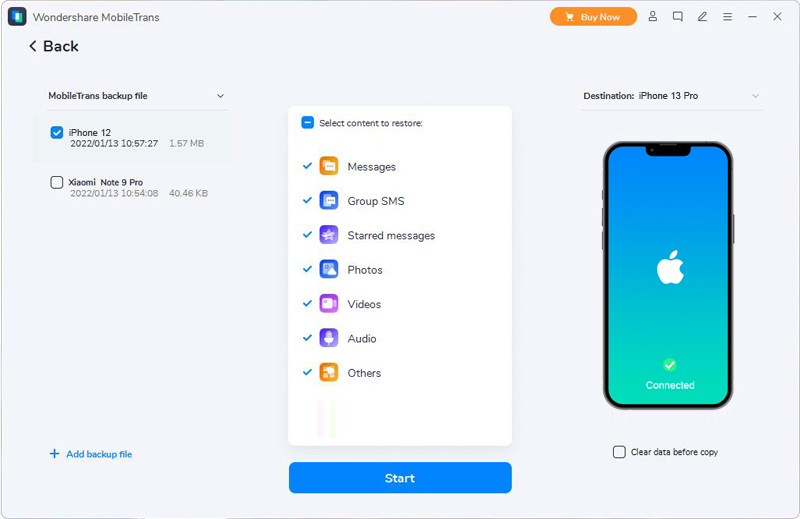
Krok 3. Podłącz iPhone'a 13/13 Pro/13 Pro Max/13 mini do komputera, a następnie wybierz typy plików, które chcesz przywrócić, i kliknij „Start”.
Część 4. Odzyskaj usunięte i utracone wiadomości WhatsApp na iPhonie 13/13 Pro/13 Pro Max/13 mini
Powyżej przedstawiliśmy szczegółową metodę przesyłania i tworzenia kopii zapasowych danych WhatsApp. Jednak w trakcie codziennej komunikacji z rodziną, przyjaciółmi, współpracownikami, klientami itp. możesz napotkać pewne sztuczne lub niesztuczne sytuacje, które prowadzą do utraty niektórych ważnych danych WhatsApp. Jeśli regularnie tworzysz kopię zapasową danych WhatsApp, ten problem można łatwo rozwiązać. Co jednak, jeśli nie masz żadnych plików kopii zapasowej? Konsekwencje mogą być bardzo godne ubolewania lub nawet nie do zaakceptowania. Jednak teraz nie musisz się martwić, ponieważ możesz odzyskać usunięte i utracone wiadomości WhatsApp z iPhone'a 13/13 Pro/13 Pro Max/13 mini przez iPhone Data Recovery.
iPhone Data Recovery to kompleksowe oprogramowanie do odzyskiwania i zarządzania danymi, które przez cały rok zajmuje pierwsze miejsce na liście pobierania. Za pomocą tego oprogramowania możesz bezpośrednio odzyskać usunięte i utracone dane, w tym zdjęcia, filmy, kontakty, wiadomości i załączniki WhatsApp, wiadomości tekstowe i załączniki, kalendarz, przypomnienia, notatki i załączniki, dzienniki połączeń, zakładkę Safari i nie tylko ze wszystkich modeli iPhone'a, iPada i iPoda touch oraz przywracanie danych z kopii zapasowej iTunes/iCloud na dowolnym obsługiwanym urządzeniu z systemem iOS. Co więcej, program pozwala odzyskać pliki z wielu typowych scenariuszy, takich jak dane utracone w wyniku przypadkowego usunięcia, awarii systemu, zalania, zapomnianego hasła, uszkodzenia urządzenia, kradzieży urządzenia, jailbreaku lub flashowania pamięci ROM, niemożności zsynchronizowania kopii zapasowej itp. ...
Teraz kliknij, aby bezpłatnie pobrać wersję iPhone Data Recovery dla systemu Windows lub Mac i zainstalować ją na swoim komputerze, a następnie wykonaj poniższe czynności, aby spróbować przywrócić usunięte i utracone wiadomości WhatsApp na telefonie iPhone 13/13 Pro/13 Pro Max/13 mini .
Uwaga: upewnij się, że masz zainstalowaną najnowszą wersję iTunes na swoim komputerze. Jeśli nie, program poprosi o jego zainstalowanie.
Bezpośrednie odzyskiwanie wiadomości WhatsApp na iPhonie 13/13 Pro/13 Pro Max/13 mini bez kopii zapasowej
Krok 1. Uruchom oprogramowanie i kliknij „Odzyskaj z urządzenia iOS” na stronie głównej.

Krok 2. Podłącz iPhone'a 13/13 Pro/13 Pro Max/13 mini do komputera za pomocą kabla USB i dotknij „Zaufaj” na ekranie telefonu.

Krok 3. Po rozpoznaniu urządzenia kliknij „Rozpocznij skanowanie”, aby kontynuować.
Krok 4. Przejdź do następnego ekranu, zostaniesz poproszony o wybranie typów plików, które chcesz odzyskać, jeśli chcesz tylko zeskanować usunięte i utracone dane WhatsApp, wystarczy zaznaczyć „WhatsApp” i „WhatsApp Attachments”, następnie kliknij „Skanuj”, aby rozpocząć skanowanie telefonu w poszukiwaniu utraconej zawartości.

Krok 5. Poczekaj na zakończenie skanowania, zostaną wyświetlone wszystkie wyniki skanowania, możesz kliknąć, aby wyświetlić podgląd wszystkich jeden po drugim. Następnie wybierz te, których potrzebujesz, i kliknij „Odzyskaj”, aby je wszystkie zapisać.

Przywróć wiadomości WhatsApp z kopii zapasowej iTunes na iPhone'a 13/13 Pro/13 Pro Max/13 mini
Krok 1. Wróć do strony głównej oprogramowania, a następnie kliknij „Odzyskaj z pliku kopii zapasowej iTunes”.

Krok 2. Podłącz iPhone'a 13/13 Pro/13 Pro Max/13 mini do komputera i wybierz plik kopii zapasowej iTunes z listy, a następnie kliknij „Rozpocznij skanowanie”, aby kontynuować.

Krok 3. Program automatycznie wyodrębni wszystkie pliki do przywrócenia z wybranego pliku kopii zapasowej, w tym czaty WhatsApp i załączniki WhatsApp. Wybierz dane WhatsApp, jak chcesz, a następnie kliknij „Odzyskaj”, aby je zapisać.

Przywróć wiadomości WhatsApp z iCloud Backup na iPhone 13/13 Pro/13 Pro Max/13 mini
Krok 1. Wróć do strony głównej oprogramowania, a następnie kliknij „Odzyskaj z pliku kopii zapasowej iCloud”.

Krok 2. Podłącz iPhone'a 13/13 Pro/13 Pro Max/13 mini do komputera i zaloguj się na swoje konto iCloud, które zostało użyte do wykonania kopii zapasowej danych iPhone'a.
Krok 3. Po zalogowaniu się na konto iCloud kliknij opcję „Kopia zapasowa iCloud” na następnym ekranie.

Krok 4. Teraz wszystkie pliki kopii zapasowej iCloud zostaną wyświetlone, wybierz ten, którego potrzebujesz, i kliknij przycisk „Pobierz”, postępuj zgodnie z nim.

Następnie pojawi się okno dialogowe z prośbą o wybranie typów plików, które chcesz przywrócić, sprawdź „WhatsApp” i „WhatsApp Attachments”, a następnie naciśnij „Dalej”, aby rozpocząć wyodrębnianie plików.
Krok 5. Proszę cierpliwie czekać, aż wszystkie dane zostaną wyodrębnione, a następnie wybierz potrzebny plik i kliknij „Odzyskaj”, aby je zapisać.






